Η δημιουργία ενός λογότυπου για το κανάλι σας στο YouTube μπορεί να είναι μια συναρπαστική και δημιουργική εργασία. Με λίγη καθοδήγηση και τα κατάλληλα εργαλεία, είναι δυνατό να σχεδιάσετε ένα λογότυπο που να φαίνεται ελκυστικό και να αντικατοπτρίζει την ταυτότητα της μάρκας σας. Αυτός ο οδηγός θα σας καθοδηγήσει βήμα προς βήμα σε όλη τη διαδικασία δημιουργίας ενός λογότυπου με το Photoshop.
Βασικά συμπεράσματα
- Επιλογή και εγκατάσταση γραμματοσειρών για το Photoshop
- Δημιουργία νέου εγγράφου στο Photoshop
- Εφαρμογή εφέ κειμένου για έναν ελκυστικό σχεδιασμό λογότυπου
- Εξαγωγή του λογότυπου για χρήση στο YouTube
Οδηγός βήμα προς βήμα
Για να ξεκινήσετε με ενδιαφέροντα τρόπο, ξεκινήστε πρώτα το Photoshop και κατεβάστε τα υλικά που χρειάζεστε. Αν δεν έχετε ακόμη γραμματοσειρές, σας συνιστώ να τις κατεβάσετε πρώτα από έναν ιστότοπο όπως το davon.com. Εκεί μπορείτε να αποκτήσετε πολλές γραμματοσειρές δωρεάν, απλώς φροντίστε να ελέγξετε προσεκτικά τους όρους άδειας χρήσης.
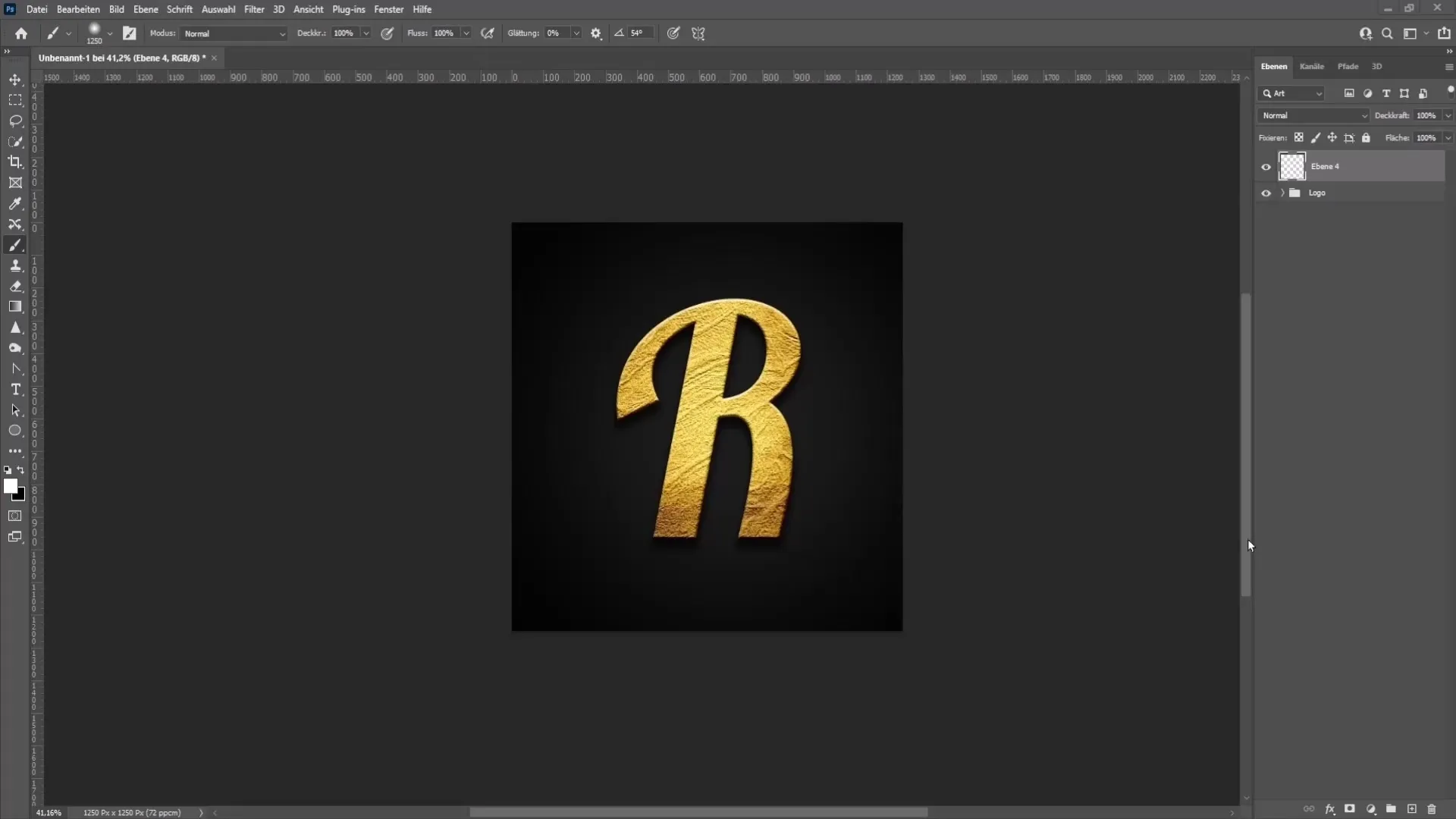
Αφού ξεκινήσετε να κατεβάζετε τις γραμματοσειρές, μεταβείτε στην ενότητα με τις νέες γραμματοσειρές και κάντε κλικ στην επιλογή "δωρεάν για προσωπική χρήση". Αυτό είναι σημαντικό αν θέλετε να χρησιμοποιήσετε το λογότυπο μόνο για το προσωπικό σας κανάλι. Αν θέλετε να πουλήσετε το λογότυπό σας, θα χρειαστείτε εμπορική άδεια χρήσης.
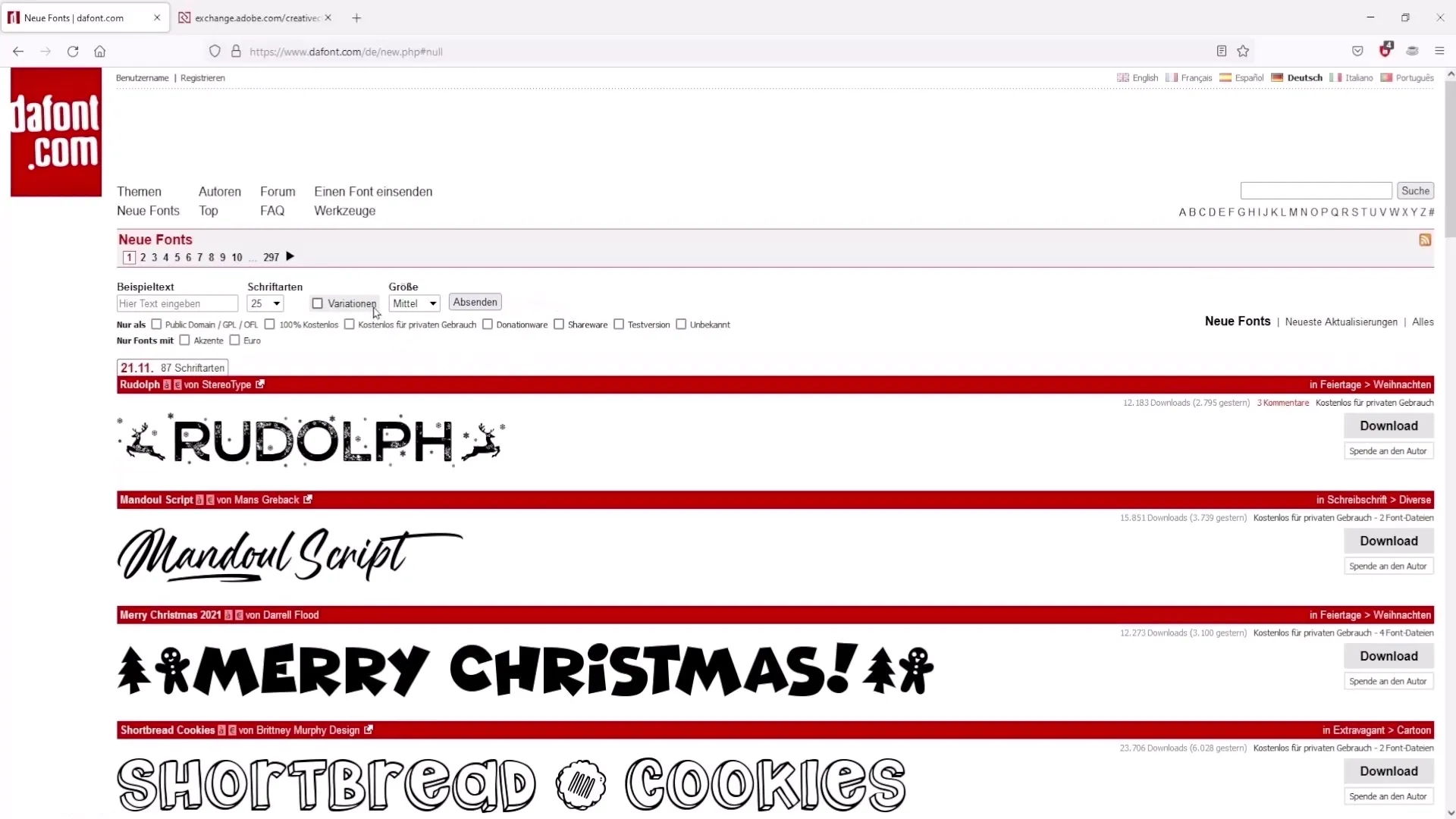
Τώρα που έχετε τη γραμματοσειρά σας, ανοίξτε το Photoshop και δημιουργήστε ένα νέο έγγραφο. Πηγαίνετε στο "Αρχείο" και επιλέξτε "Νέο". Ένα πλάτος και ύψος 1250 pixels και μια ανάλυση 72 dpi είναι επαρκής για ψηφιακούς σκοπούς. Πατήστε "Δημιουργία" για να ανοίξετε το νέο σας έγγραφο.
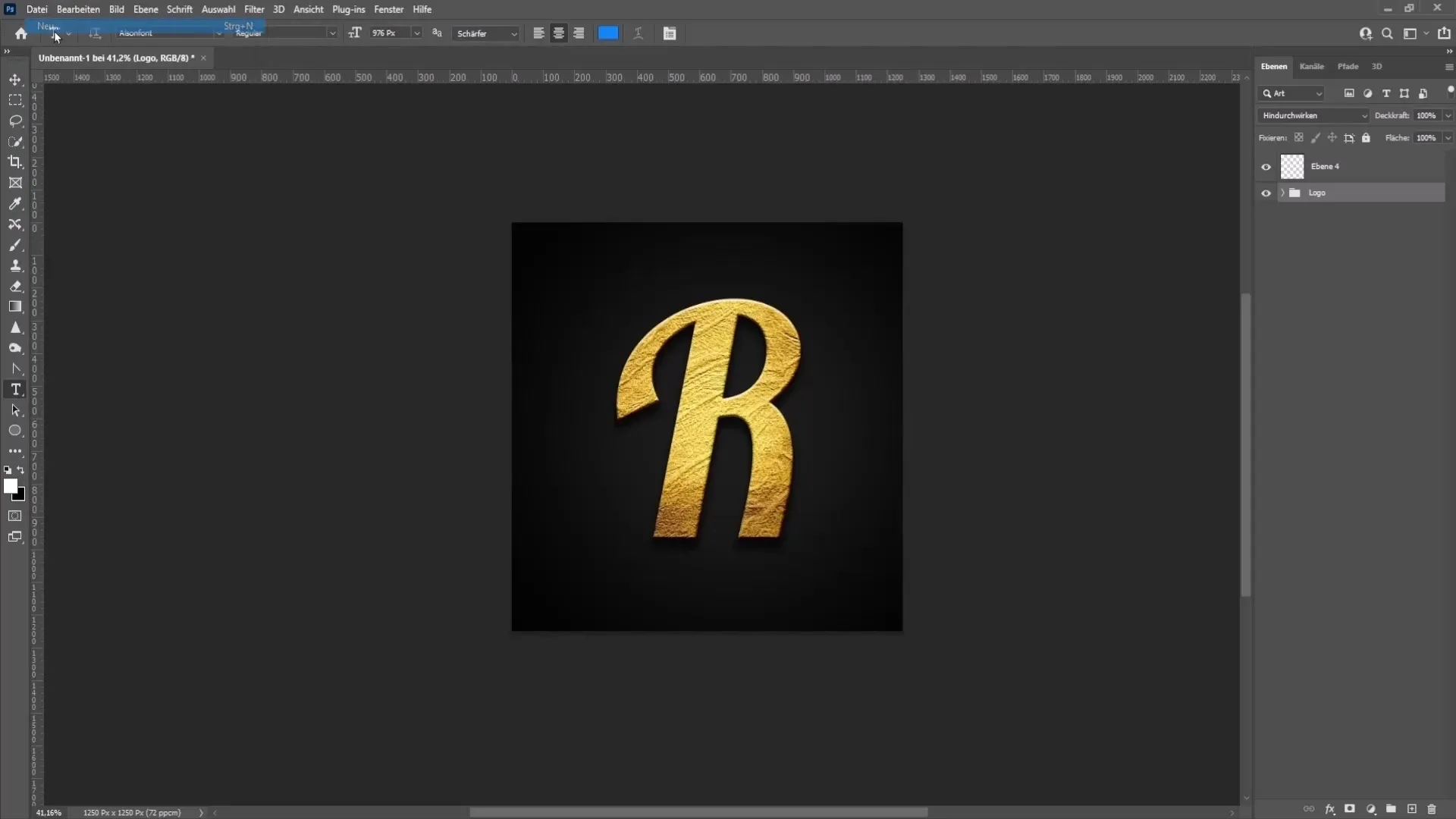
Τώρα χρησιμοποιήστε το εργαλείο κειμένου και επιλέξτε τη γραμματοσειρά που έχετε κατεβάσει. Κάντε κλικ στο κέντρο του εγγράφου και γράψτε το γράμμα ή το όνομα που θέλετε να χρησιμοποιήσετε για το λογότυπό σας. Βεβαιωθείτε ότι το κείμενο είναι ορατό και σαφές και αλλάξτε το μέγεθος του κειμένου, εάν είναι απαραίτητο.
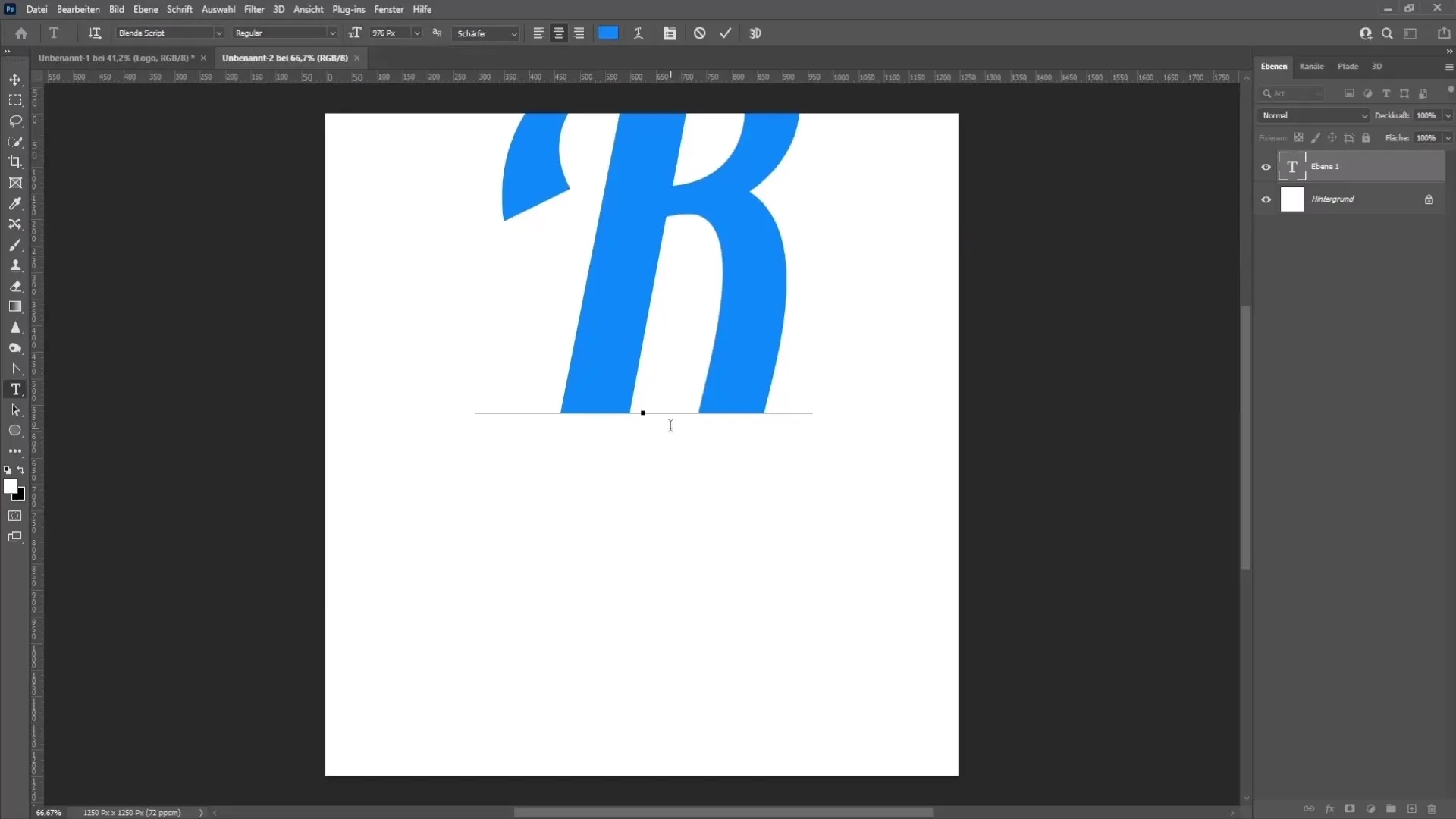
Τώρα ήρθε η ώρα να δώσετε λίγη ζωή στο φόντο. Επιλέξτε ένα χρώμα για το φόντο μεταβαίνοντας στην παλέτα επιπέδων. Δημιουργήστε μια νέα στρώση και επιλέξτε την επιλογή "χρωματιστή περιοχή" για να εφαρμόσετε ένα μαύρο χρώμα φόντου. Μετακινήστε αυτή τη στρώση κάτω από τη στρώση κειμένου κρατώντας πατημένο το αριστερό κουμπί του ποντικιού.
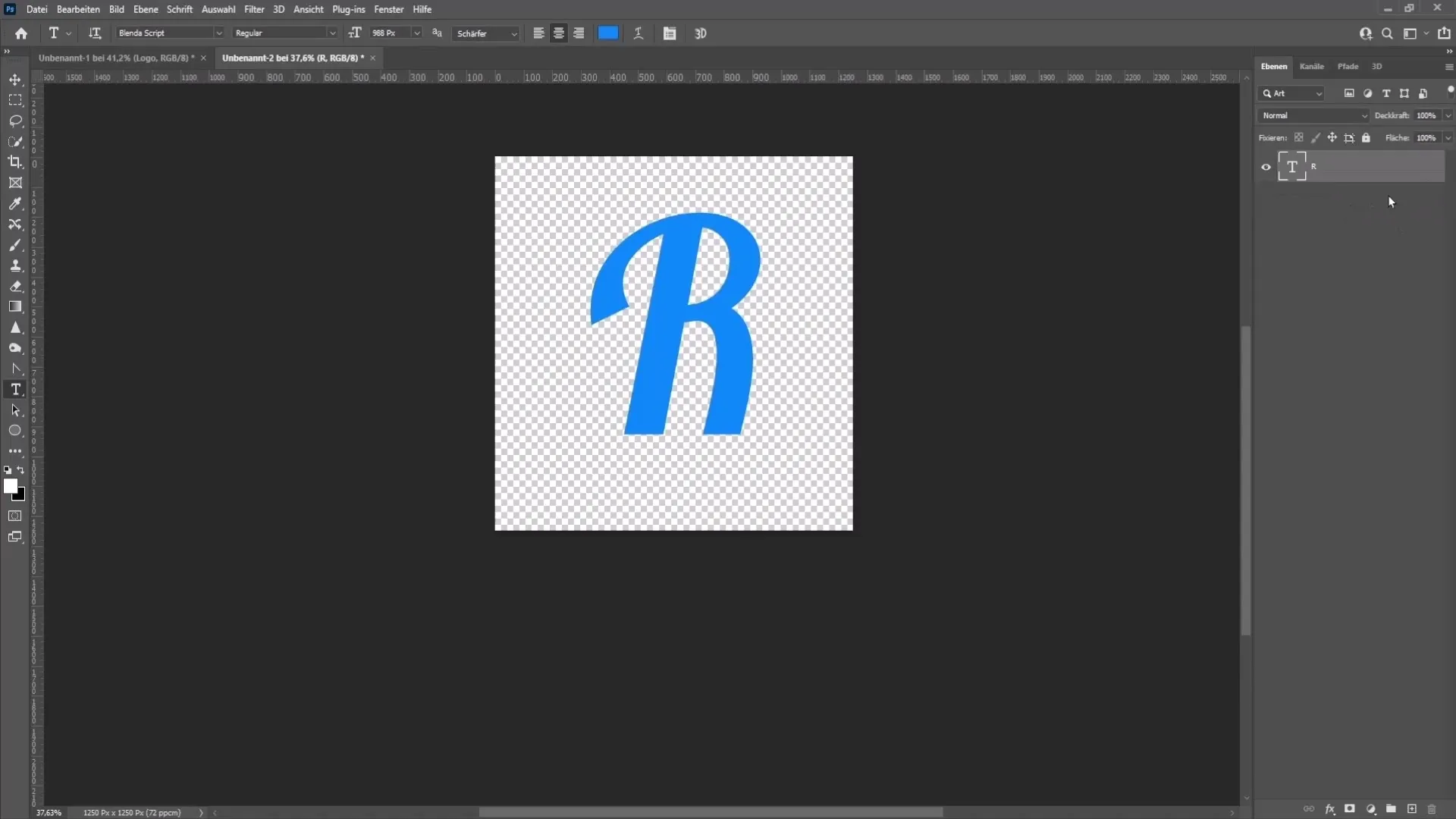
Για να κάνετε το λογότυπό σας λίγο πιο ενδιαφέρον, μπορείτε να δημιουργήσετε μια νέα κενή στρώση και να εργαστείτε με το εργαλείο πινέλου. Ορίστε το χρώμα του προσκηνίου σε λευκό και ρυθμίστε τη σκληρότητα του πινέλου σε περίπου 10%. Χρησιμοποιήστε το πλήκτρο Alt και το δεξί πλήκτρο του ποντικιού για να ρυθμίσετε το μέγεθος του πινέλου και, στη συνέχεια, αρχίστε να ζωγραφίζετε.
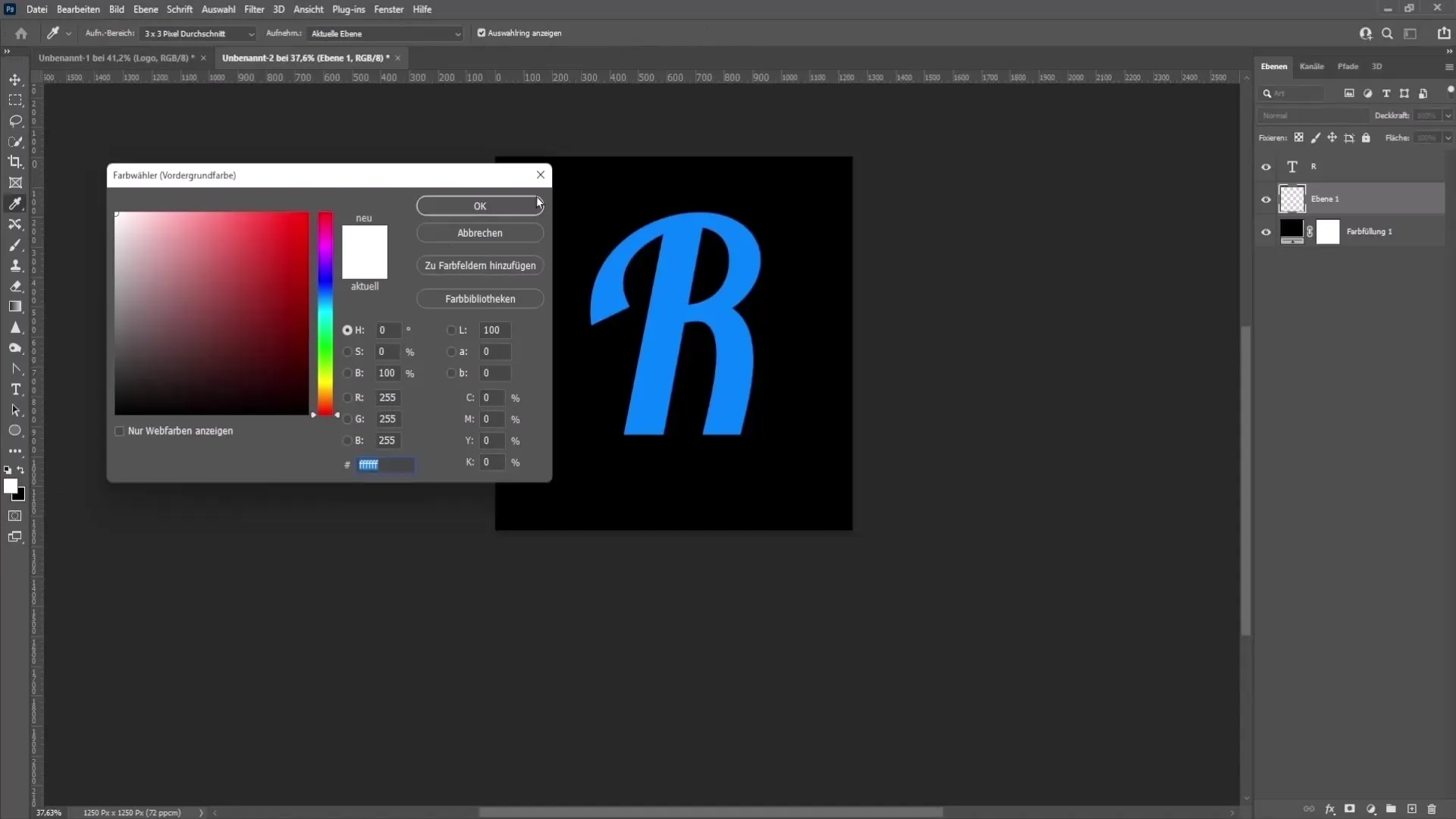
Τώρα ερχόμαστε σε ένα πιο σημαντικό μέρος, την προσθήκη υφών και εφέ. Για να δημιουργήσετε ένα χρυσό εφέ, κατεβάστε ένα κατάλληλο πρόσθετο. Το πρόσθετο είναι δωρεάν και εγκαθίσταται εύκολα. Μετά τη λήψη, θα πρέπει να είστε σε θέση να ενεργοποιήσετε το πρόσθετο στο Photoshop.
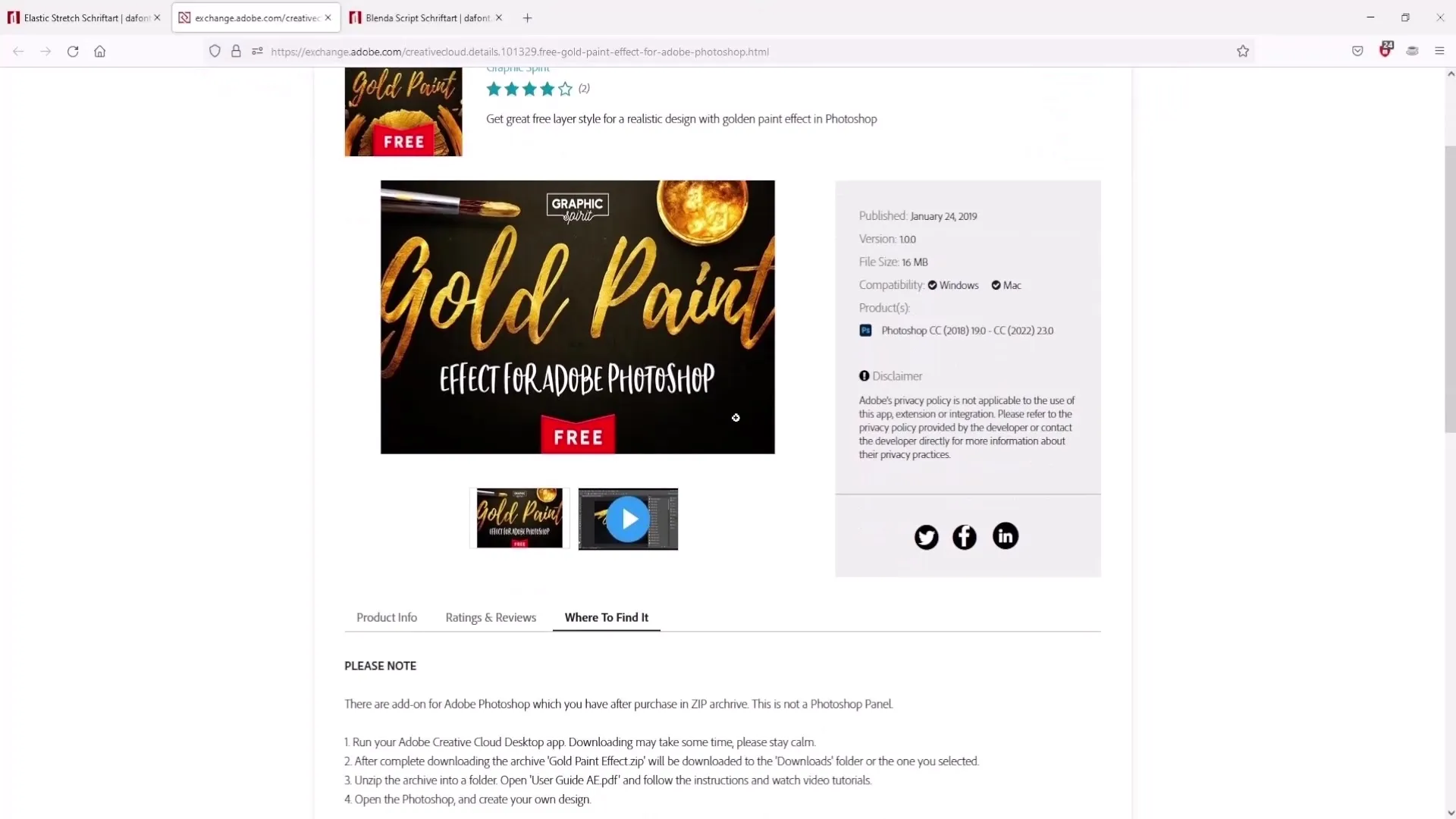
Κάντε δεξί κλικ στο κείμενό σας και μεταβείτε στις επιλογές γεμίσματος για να αλλάξετε τα στυλ. Εδώ μπορείτε να εφαρμόσετε το χρυσό στυλ που σας αρέσει. Αν δεν σας αρέσει το χρυσό χρώμα, υπάρχουν επίσης ασημένια και χάλκινα στυλ για να διαλέξετε.
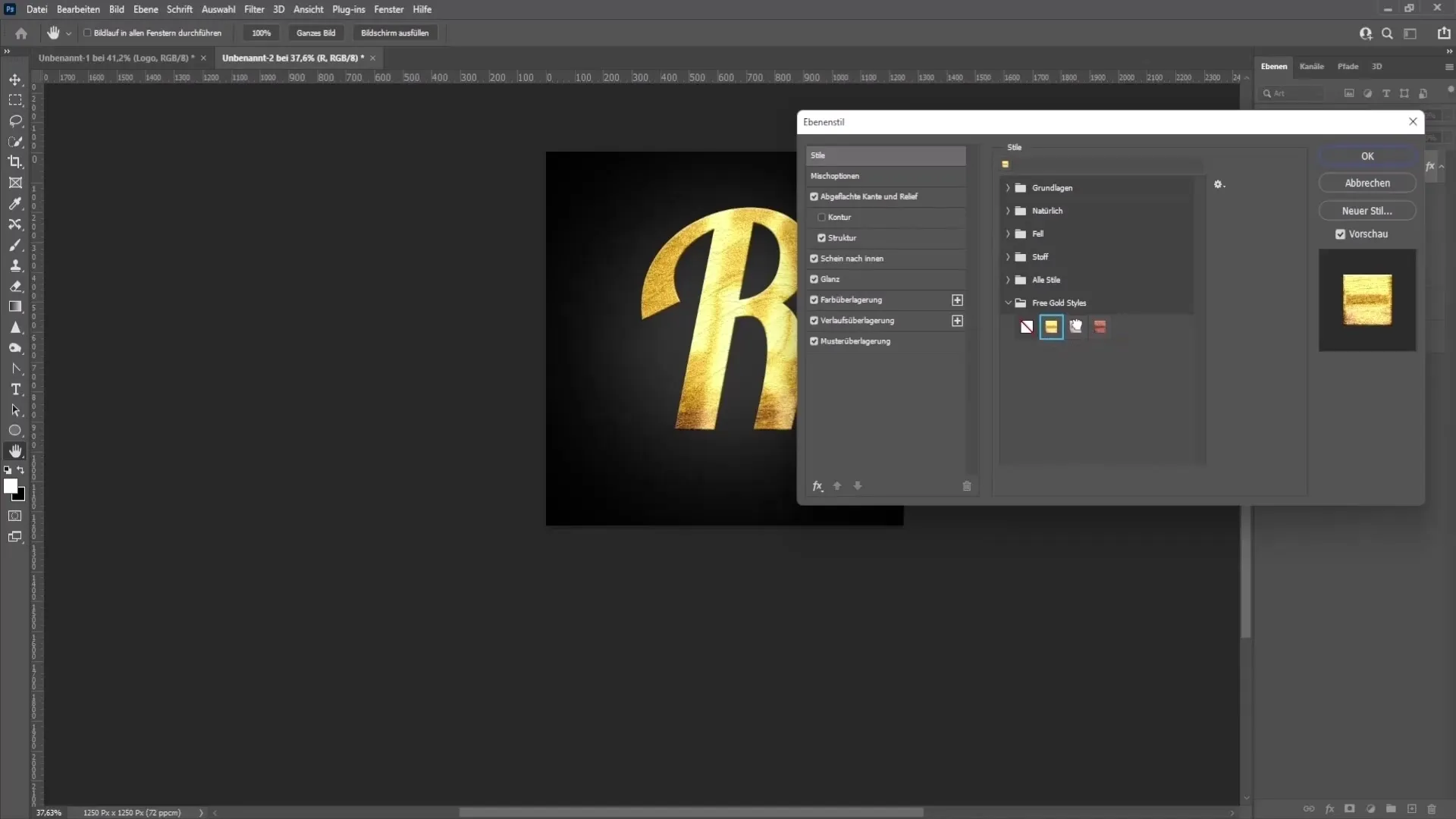
Για να τελειοποιήσετε το αποτέλεσμα, μπορείτε να συνεχίσετε να εργάζεστε στις ρυθμίσεις. Προσθέστε μια σκιά σταγόνας ρυθμίζοντας το μέγεθος και την απόστασή της για να επιτύχετε την επιθυμητή εμφάνιση. Πειραματιστείτε με τις τιμές μέχρι να μείνετε ευχαριστημένοι με το αποτέλεσμα.
Μόλις είστε ικανοποιημένοι με την εμφάνιση του λογότυπού σας, μπορείτε να ρυθμίσετε την αδιαφάνεια και να κάνετε τις τελικές ρυθμίσεις. Λίγοι πειραματισμοί μπορούν να σας βοηθήσουν να επιτύχετε το τέλειο λογότυπο.
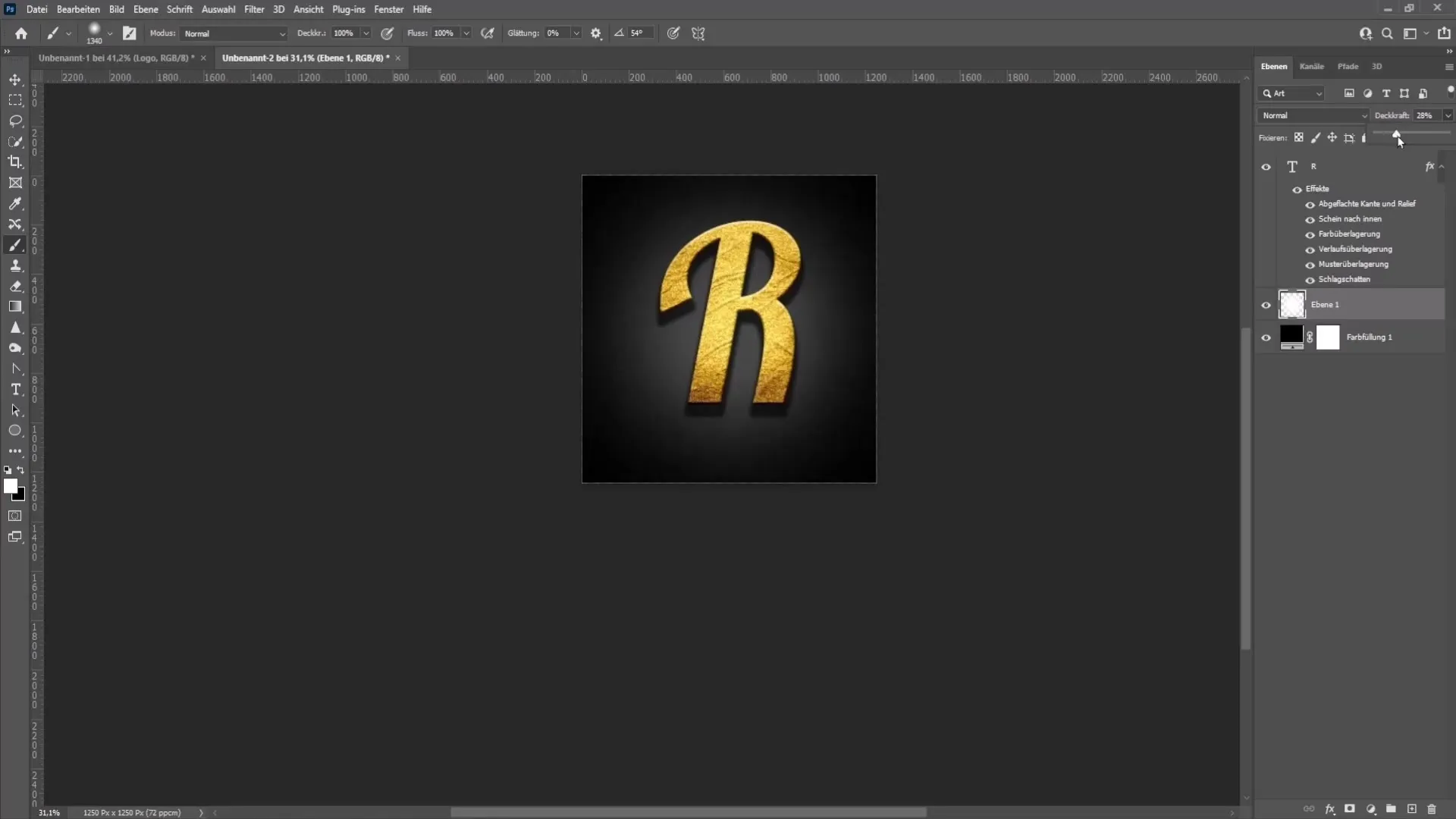
Μόλις ολοκληρώσετε το λογότυπό σας, εξάγετε το. Για να το κάνετε αυτό, επιστρέψτε στο "File" (Αρχείο), στη συνέχεια στο "Export" (Εξαγωγή) και επιλέξτε "Export as" (Εξαγωγή ως). Βεβαιωθείτε ότι έχετε επιλέξει PNG ως μορφή και αποθηκεύστε το αρχείο σε μια εύκολα προσβάσιμη τοποθεσία.
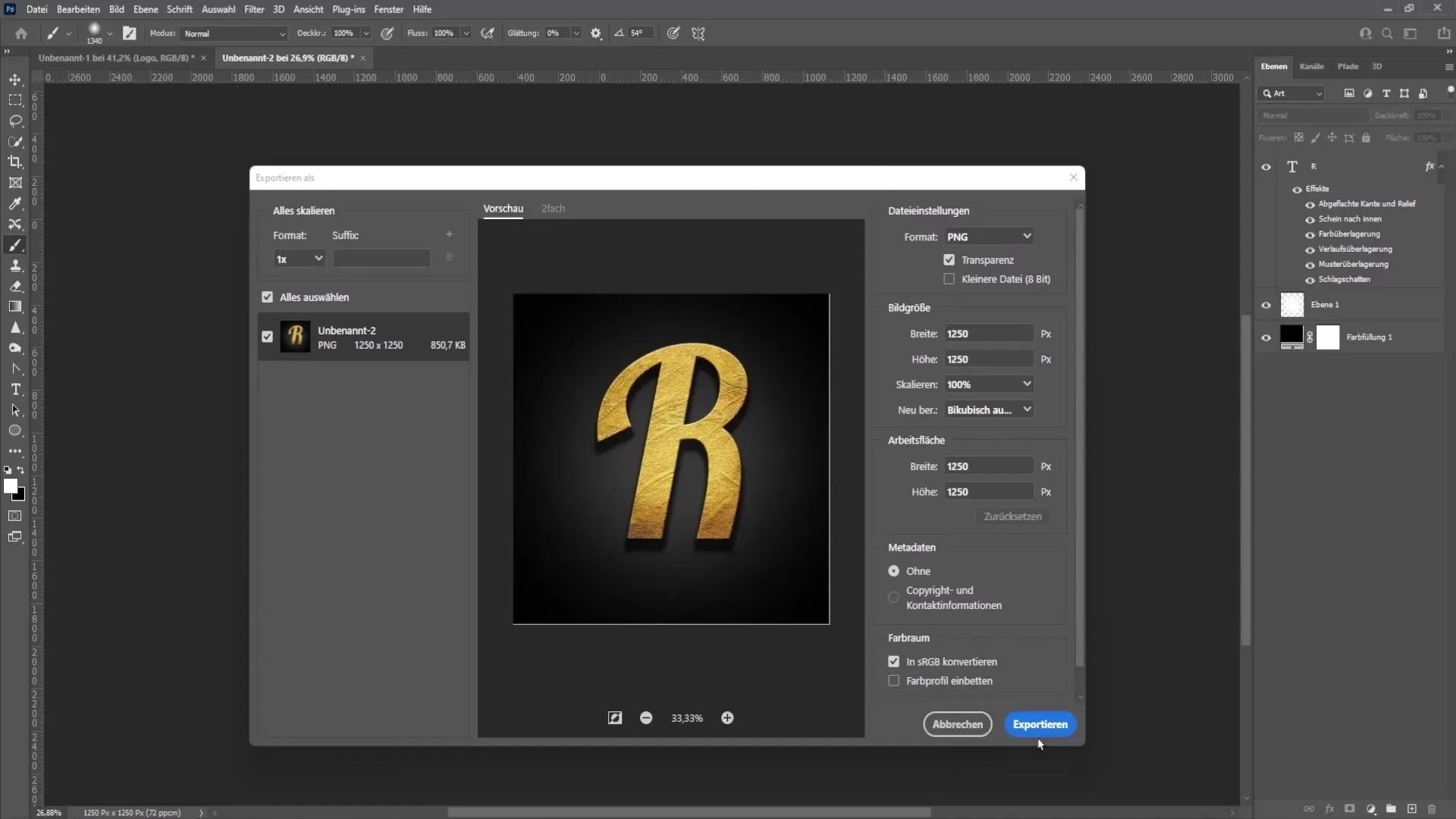
Τώρα που εξαγάγατε το λογότυπό σας, ήρθε η ώρα να το ανεβάσετε στο YouTube. Μεταβείτε στο κανάλι σας στο YouTube, κάντε κλικ στην εικόνα προφίλ σας και μεταβείτε στις ρυθμίσεις του καναλιού. Εδώ μπορείτε εύκολα να αλλάξετε την εικόνα προφίλ σας κάνοντας διπλό κλικ στο επιθυμητό αρχείο λογότυπου.
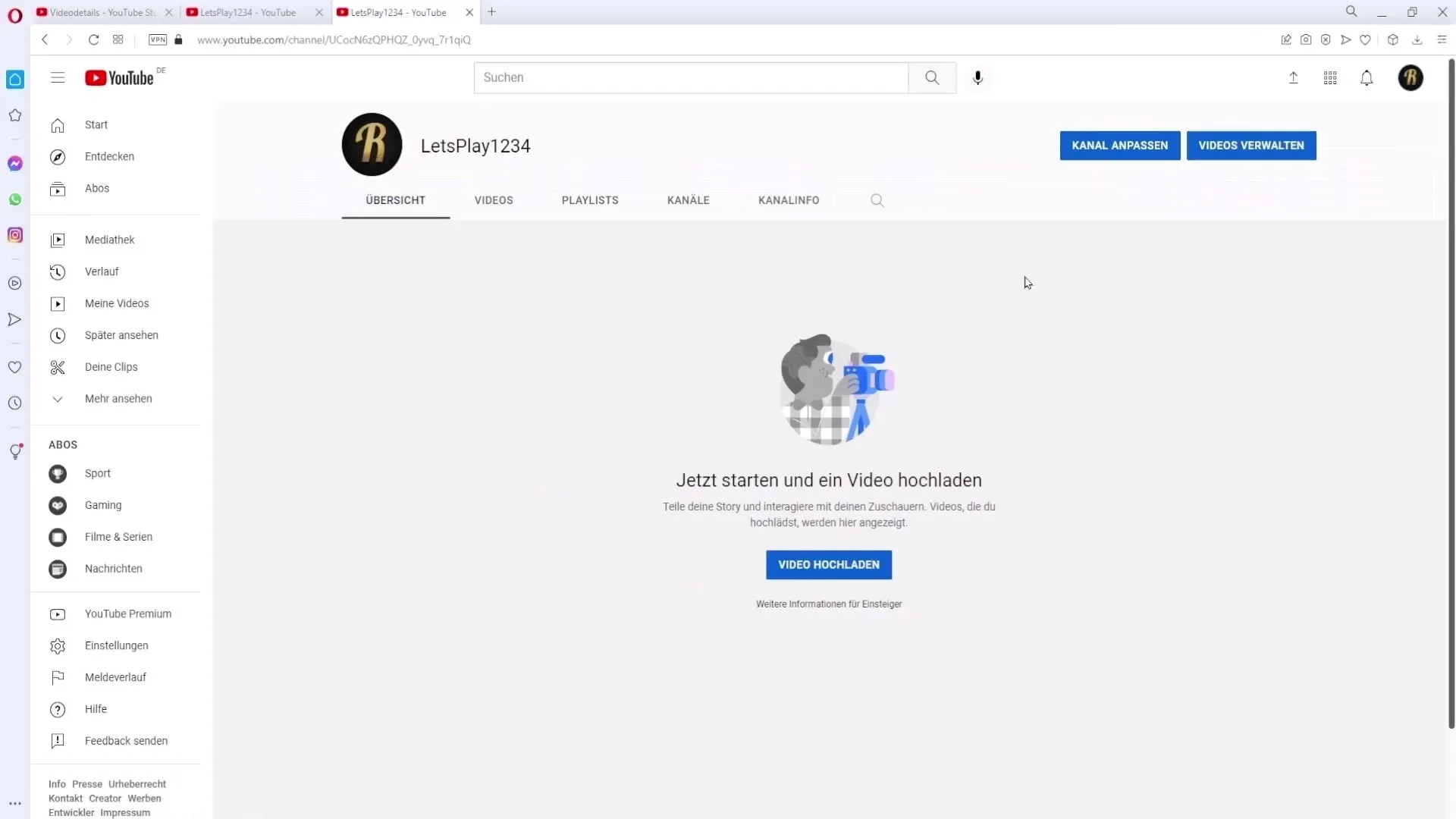
Μπορείτε επίσης να προσαρμόσετε το λογότυπο σύμφωνα με την προεπισκόπηση για να βεβαιωθείτε ότι όλα φαίνονται καλά. Αν όλα φαίνονται καλά, κάντε κλικ στο "Έγινε" για να αποθηκεύσετε τις αλλαγές σας. Το νέο σας λογότυπο είναι πλέον ορατό στο κανάλι σας στο YouTube!
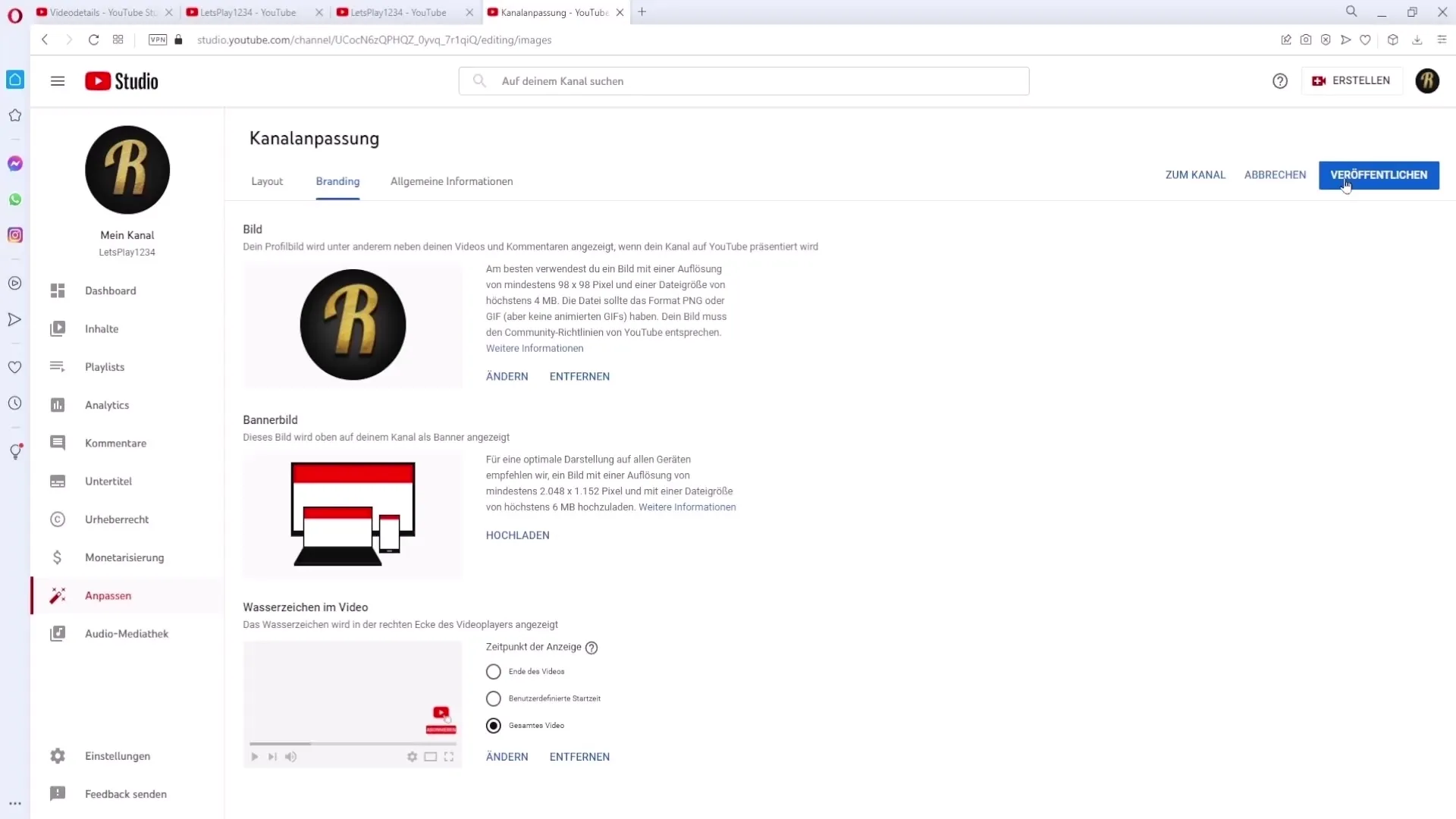
Περίληψη
Η δημιουργία ενός λογότυπου στο Photoshop απαιτεί μόνο κάποιες βασικές γνώσεις και λίγη δημιουργικότητα. Με τα κατάλληλα εργαλεία και μια αποτελεσματική προσέγγιση, μπορείτε να δημιουργήσετε ένα εντυπωσιακό λογότυπο που θα δώσει στην επωνυμία σας μια ξεχωριστή εμφάνιση.
Συχνές ερωτήσεις
Πώς μπορώ να κατεβάσω γραμματοσειρές για το Photoshop; Μπορείτε να κατεβάσετε γραμματοσειρές από ιστότοπους όπως το davon.com και βεβαιωθείτε ότι έχετε ελέγξει τους όρους άδειας χρήσης.
Ποια μορφή αρχείου πρέπει να χρησιμοποιήσω για το λογότυπό μου;Το PNG είναι η συνιστώμενη μορφή, καθώς μπορεί να υποστηρίξει διαφανές φόντο.
Πώς μπορώ να εγκαταστήσω τη γραμματοσειρά στο Photoshop; Ανοίξτε το αρχείο TTF που κατεβάσατε και κάντε κλικ στο "Install" (Εγκατάσταση). Στη συνέχεια θα πρέπει να επανεκκινήσετε το Photoshop.
Μπορώ να χρησιμοποιήσω το λογότυπο για εμπορικούς σκοπούς;Ναι, σε αυτή την περίπτωση θα πρέπει να αγοράσετε τη σωστή άδεια χρήσης που επιτρέπει την εμπορική χρήση.
Πώς μπορώ να διασφαλίσω την ποιότητα του λογοτύπου μου;Εργαστείτε με αρκετά υψηλή ανάλυση και αποθηκεύστε το σε μορφή PNG.


